Home *Características o Módulos* Integración Artículo
Facturación Automática
Publicado el 2025-04-09 Actualizado el 2025-06-02Facturación Automática
Esta poderosa herramienta está diseñada para simplificar tus procesos de facturación y cobro, ayudándote a ahorrar tiempo y gestionar tus finanzas con facilidad.
Ofrece todas las funciones esenciales para optimizar tus operaciones. Pensado para Pequeñas y medianas empresas con transacciones de alto volumen.
Beneficios clave:
- Ahorra tiempo: Automatiza las facturas recurrentes y reduce el trabajo manual.
- Recibe pagos más rápido: Habilita pagos seguros e instantáneos a través de plataformas integradas como PayPal, Stripe y Paynada.
- Imagen profesional: Personaliza tus facturas con plantillas que reflejen la identidad de tu marca.
- Mantén todo organizado: Accede a información actualizada sobre tus actividades financieras mediante el panel de control y los reportes.
Al acceder al modulo, tendrás 2 secciones o pestañas, en una configuras la imagen de fondo del modulo, y en la otra "Tablero" te llevará a una ventana a parte en tu navegador, desde la cual realizarás toda la configuración de este módulo:
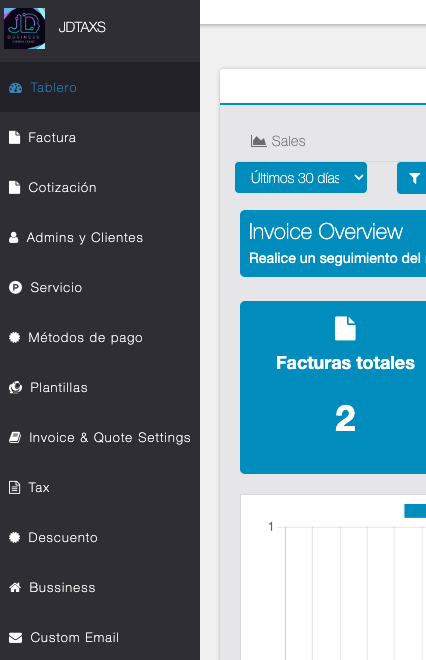
Pestaña: Negocio
El formulario de configuración del negocio te permite configurar el perfil de tu empresa, garantizando que tus facturas reflejen información precisa y profesional:
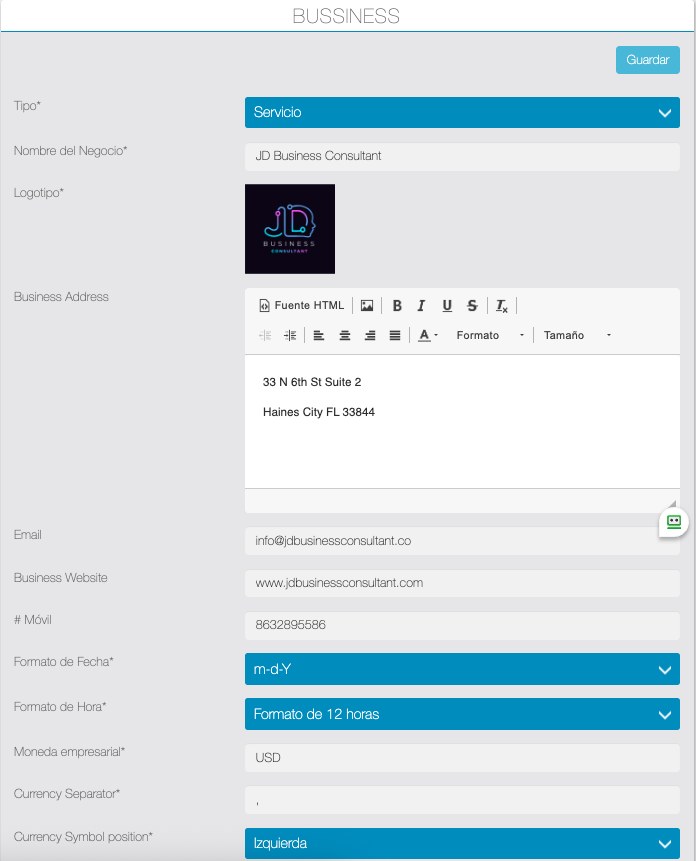
- Tipo: Selecciona el tipo de negocio (por ejemplo, Producto o Servicio) en el menú desplegable.
- Nombre del negocio: Ingresa el nombre de tu negocio tal como deseas que aparezca en las facturas.
- Logo: Sube el logo de tu empresa haciendo clic en el espacio reservado para el logo y seleccionando un archivo de imagen. Este aparecerá en las facturas.
- Dirección del negocio: Proporciona la dirección completa de tu negocio en el cuadro de texto. Esta será la ubicación oficial que aparecerá en las facturas.
- Email: Introduce la dirección de correo electrónico para la comunicación con los clientes o consultas relacionadas con facturas.
- Sitio web del negocio (opcional): Agrega la URL de tu sitio web si deseas incluirla en las facturas.
- # del negocio: Ingresa tu número de contacto para facilitar la comunicación con los clientes.
- Formato de fecha: Elige el formato de fecha preferido para las facturas en el menú desplegable (por ejemplo, “D M, A” para 11 Enero 2025).
- Formato de hora: Selecciona el formato de hora (12 horas o 24 horas) según tu preferencia.
- Moneda: Selecciona tu moneda preferida (por ejemplo, USD, EUR).
- Separador de moneda: Elige un separador (coma o punto) para el formato numérico (por ejemplo, $1,000.00 o $1.000,00).
- Posición del símbolo de moneda: Decide si el símbolo de la moneda aparecerá antes o después del monto (por ejemplo, $100 o 100$).
- Guardar configuración: Una vez que hayas ingresado todos los detalles, haz clic en el botón "Guardar" en la parte superior derecha para aplicar los ajustes.
Pestaña: Descuentos
La Configuración de Descuentos te permite configurar y gestionar descuentos de manera efectiva, brindando flexibilidad para aplicar descuentos a nivel de artículo o al total de la factura.
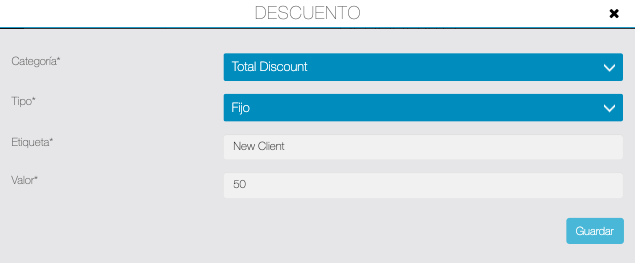
1. Categoría:
* Descuento en línea: Aplica descuentos específicos a productos o servicios individuales en tu factura. Utilícelos para ofrecer promociones puntuales o descuentos en productos o servicios seleccionados, como una oferta por tiempo limitado en un artículo.
* Descuento Total: Aplica un descuento al monto total de la factura. Perfectos para aplicar descuentos globales como descuentos por volumen o promociones especiales para clientes leales. Ejemplo: «Año Nuevo 10?descuento» a toda una factura.
2. Tipo:
* Fijo: Cantidad de descuento fija (por ejemplo, $50).
* Porcentaje: Un descuento basado en porciento (por ejemplo, 10%).
3. Etiqueta: un título descriptivo para el descuento (por ejemplo, “Descuento de Año Nuevo”, o “Nuevo cliente”).
4. Valor: muestra el valor del descuento, según el tipo de descuento seleccionado.
5. Acciones: Luego de crear los descuentos, puedes:
* Editar: clic en el ícono del lápiz verde para modificarlo.
* Eliminar: clic en el ícono de papelera roja para eliminarlo.
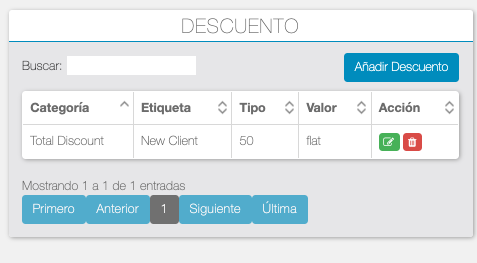
Pestaña: Impuestos
La configuración de impuestos te permite definir y gestionar las categorías de impuestos para las facturas. Puedes crear impuestos para artículos individuales o para toda la factura.
- Impuestos a nivel de producto o servicio: Aplica impuestos individuales en la factura. Útil para negocios que venden productos o servicios con diferentes requisitos fiscales.
- Impuestos a nivel de factura: Aplica un impuesto al monto total de la factura, ideal para tasas impositivas generales que abarcan toda la transacción. Perfecto para impuestos globales como el IVA, el GST o el impuesto sobre servicios aplicados sobre el total de la factura. Ideal para empresas que aplican una misma tasa impositiva a todas sus transacciones.
Aquí tiene una guía detallada para configurar y utilizar esta función:

Para crear una nueva categoría de impuesto, accede a la pestaña “Impuestos”. Haz clic en "Agregar".
Categoría:
- Impuesto en línea: Selecciona el artículo en la factura y asigna el impuesto correspondiente.
- Impuesto Total: Selecciona la opción de impuesto en la configuración general de la factura.
Define el tipo de impuesto:
- Fijo: Una cantidad establecida (por ejemplo, $5).
- %: Un valor porcentual basado en el monto (por ejemplo, 7%).
Etiqueta: Un título descriptivo para identificar el impuesto (por ejemplo, "Impuesto sobre Ventas" o "IVA").
Valor impositivo: Muestra el valor del impuesto según el tipo seleccionado (fijo o %).
Una vez configurados, asegúrate de guardar los cambios para aplicarlos correctamente.
Acciones: Luego de crear los impuestos, puedes:
- Editar: clic en el ícono del lápiz verde para modificarlo.
- Eliminar: clic en el ícono de papelera roja para eliminarlo.
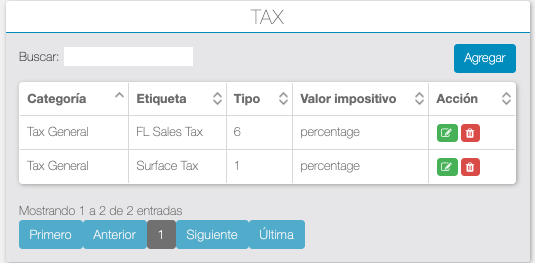
Pestaña: Factura y Cotización
Esta sección te permite configurar los ajustes predeterminados para facturas y cotizaciones. Estas configuraciones garantizan uniformidad, seguridad y profesionalismo en sus documentos.
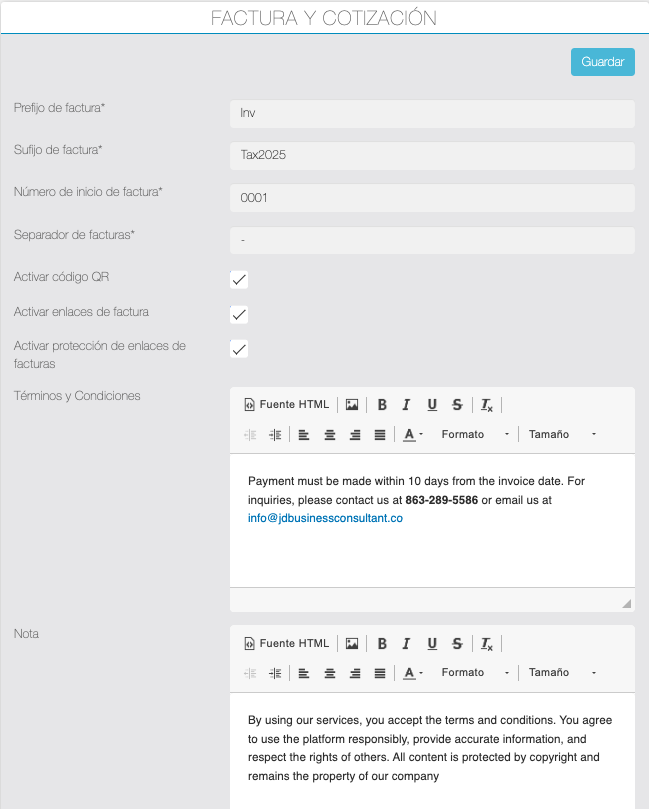
- Prefijo de factura: Añade un prefijo a tu número de factura o presupuesto para hacerlo único e identificable (por ejemplo, «INV-» o «QUO-»).
- Sufijo de factura: Añade un sufijo para una personalización adicional (por ejemplo, «-2025»).
- Número de inicio de factura: Defina el número inicial de su secuencia (por ejemplo, «0001»). La numeración se incrementará automáticamente para cada nueva factura o presupuesto.
- Separador de factura: Elija un símbolo separador para dar formato a su número de factura (por ejemplo, «-», «/», o ninguno). Ejemplo:
- Prefijo: INV-
- Número inicial: 0001
- Sufijo: 2025
- Separador: -
- Número de factura final: INV-0001-2025
- Activar código QR: Incluya un código QR en las facturas y presupuestos para facilitar el acceso. Los clientes pueden escanear el código para ver el documento y realizar pagos al instante.
- Activar enlaces de facturas: Genere enlaces seguros y compartibles para facturas y presupuestos. Los clientes pueden utilizar estos enlaces para ver y descargar los documentos en línea.
- Activar protección de enlaces de facturas: Protege los enlaces de las facturas exigiendo que los clientes inicien sesión con las mismas credenciales de su cuenta en la aplicación. Esto asegura que solo los usuarios autorizados accedan al documento, proporcionando una capa adicional de seguridad.
- Términos y Condiciones: Configura términos y condiciones predeterminados que aparecerán al final de las facturas y cotizaciones. Estos términos garantizan claridad legal en tus transacciones.
- Nota: Los términos son editables al momento de crear una factura o cotización, permitiendo modificaciones según la situación.
- Notas: Añade notas predeterminadas que se mostrarán al final de las facturas y cotizaciones (por ejemplo, instrucciones de pago o mensajes de agradecimiento).
- Nota: Este campo también es editable durante la creación de facturas o cotizaciones, ofreciendo flexibilidad para personalizar el mensaje según sea necesario.
Cómo Funciona:
- Después de configurar estos ajustes, haz clic en el botón Guardar en la parte superior derecha para aplicarlas.
- Todas las nuevas facturas y presupuestos usarán esta configuración de forma predeterminada, lo que garantiza la coherencia y la eficiencia. Los términos, condiciones y notas pueden personalizarse para casos específicos. Esto te permite adaptar cada documento a las necesidades de tus clientes o transacciones.
Pestaña: Plantillas
Personaliza fácilmente tus plantillas de facturas para que se adapten a tu identidad de marca. Elige colores para crear facturas profesionales que dejen una impresión duradera en tus clientes. Esta función mejora la presentación y la coherencia de tus comunicaciones comerciales.
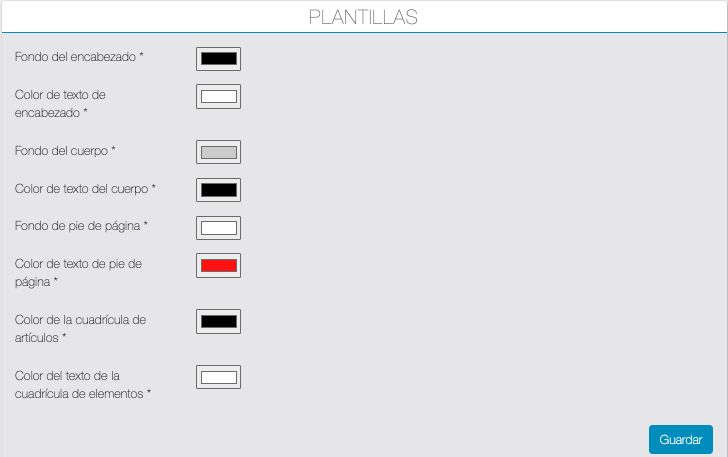
Opciones de Personalización
- Fondo del encabezado: Selecciona el color de fondo para la sección de encabezado en tus facturas y cotizaciones.
- Color de texto del encabezado: Define el color del texto en el encabezado, asegurándote de que contraste bien con el fondo para facilitar la lectura.
- Fondo del cuerpo: Elige el color de fondo para el cuerpo principal de la plantilla, donde se listan los artículos y detalles.
- Color de texto del cuerpo: Establece el color del texto en el cuerpo principal, mejorando la visibilidad y manteniendo un estilo acorde con tu marca.
- Fondo de pie de página: Personaliza el color de fondo para el pie de página, donde se colocan los términos, condiciones y notas adicionales.
- Color de texto de pie de página: Configura el color del texto en el pie de página, garantizando que sea fácilmente legible contra el fondo.
- Color de la cuadrícula de artículos: Elige un color para las líneas de la tabla donde se listan los productos o servicios, proporcionando un diseño limpio y profesional.
- Color de texto de la cuadrícula de artículos: Define el color del texto en la cuadrícula de artículos, incluyendo nombres de productos o servicios, cantidades y precios.
Consejos Prácticos
- Utiliza colores contrastantes entre el texto y el fondo para garantizar una fácil lectura.
- Selecciona colores alineados con tu marca para mantener la consistencia en todos los documentos dirigidos a clientes.
- Previsualiza la plantilla después de guardar los cambios para asegurarte de que el diseño sea profesional y legible.
- Personaliza estas opciones para crear plantillas visualmente atractivas que refuercen la identidad de tu marca y ofrezcan una experiencia profesional a tus clientes.
Pestaña: Métodos de Pago
Integra las principales pasarelas de pago, como PayPal, Stripe y Paynada (NMI). Ofrece a tus clientes opciones de pago seguras y diversas para facilitar transacciones fluidas en tus facturas y cotizaciones.
Esta configuración mejora la experiencia de pago y agiliza la recepción de fondos, ofreciendo la flexibilidad de operar tanto en entornos de prueba (sandbox) como en producción (live).
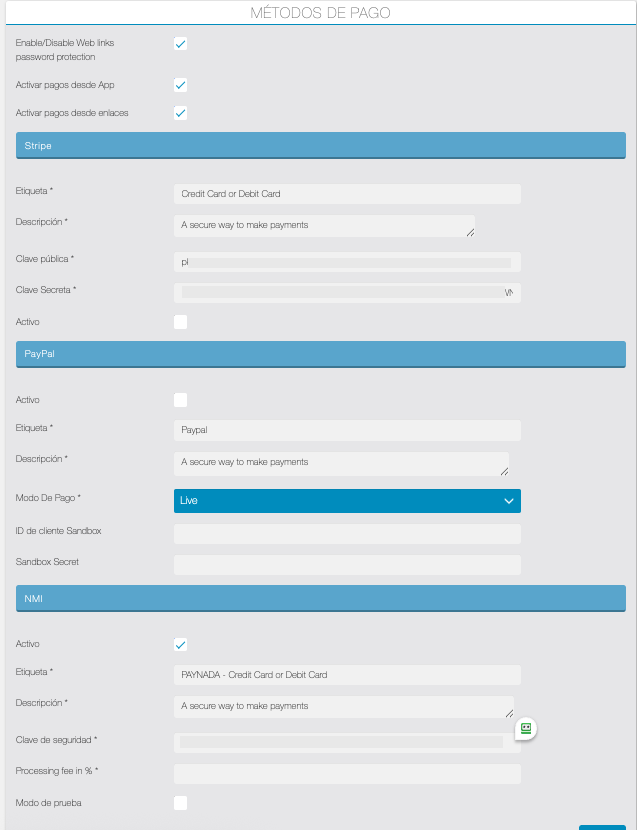
Configuración general
- Activar o desactivar protección con contraseña de enlaces web: elige si quieres proteger los enlaces web a facturas con contraseñas.
- Activar pagos desde App: permite que los clientes realicen pagos directamente desde la aplicación.
- Activar pagos desde enlaces: permite que los clientes paguen a través de enlaces de facturas compartidas.
Stripe
- Etiqueta: Introduce un nombre para identificar Stripe en el sistema (por ejemplo, “Stripe”).
- Descripción: Proporciona una breve descripción de Stripe como método de pago.
- Clave pública: Ingresa tu clave pública de Stripe, que puedes obtener en tu cuenta de Stripe.
- Clave secreta: Introduce tu clave secreta de Stripe, también obtenida desde tu cuenta de Stripe.
- Activo: Marca esta casilla para activar Stripe como opción de pago.
PayPal
- Activo: Marca esta casilla para activar PayPal como opción de pago.
- Etiqueta: Introduce un nombre para identificar PayPal en el sistema (por ejemplo, “PayPal”).
- Descripción: Proporciona una breve descripción de PayPal como método de pago.
- Modo de pago: Selecciona el modo de operación
- Sandbox: Para realizar pruebas sin procesar transacciones reales.
- Live: Para transacciones reales con clientes.
- ID de cliente Sandbox: Ingresa el ID de cliente de tu cuenta Sandbox de PayPal.
- Clave secreta Sandbox: Introduce la clave secreta de tu cuenta Sandbox de PayPal.
NMI es la integración para utilizar el procesador de PAYNADA. Para utilizar este método tus clientes deben tener aprobada su cuenta de PAYNADA, y te deben dar acceso al gateway para poder generar las API Key.
Y la configuración del método es bien sencillo, simplemente completas cada campo solicitado:
- Activo: Marca esta casilla para activarlo como opción de pago.
- Etiqueta: Introduce un nombre para identificarlo en el sistema (por ejemplo, “NMI” o “Paynada”).
- Descripción: Proporciona una breve descripción de Paynada como método de pago.
- Clave de seguridad: Coloca tu clave de seguridad
- Tarifa de procesamiento en %: Coloca tu tarifa en %.
Consejos Prácticos
- Modo Sandbox: Utiliza este modo para probar y validar los flujos de pago antes de activar el modo Live para transacciones reales.
- Credenciales correctas: Asegúrate de que las claves y credenciales de Stripe y PayPal sean correctas para evitar errores en el procesamiento de pagos.
- Revisión regular: Revisa y actualiza tus claves y secretos periódicamente si se regeneran por motivos de seguridad.
- Configura estas opciones para garantizar una experiencia de pago fluida y segura para tus clientes.
Pestaña: Productos/servicios
Gestione eficientemente sus listados de productos y servicios. Añada, edite o elimine artículos, establece precios y asigna categorías de impuestos. Utilice la importación y exportación masiva para facilitar las actualizaciones y aplique para ofrecer promociones o precios especiales.
Desde esta interfaz puedes agregar tus productos o servicios. Simplemente debes completar los campos que te solicitan en el formulario.
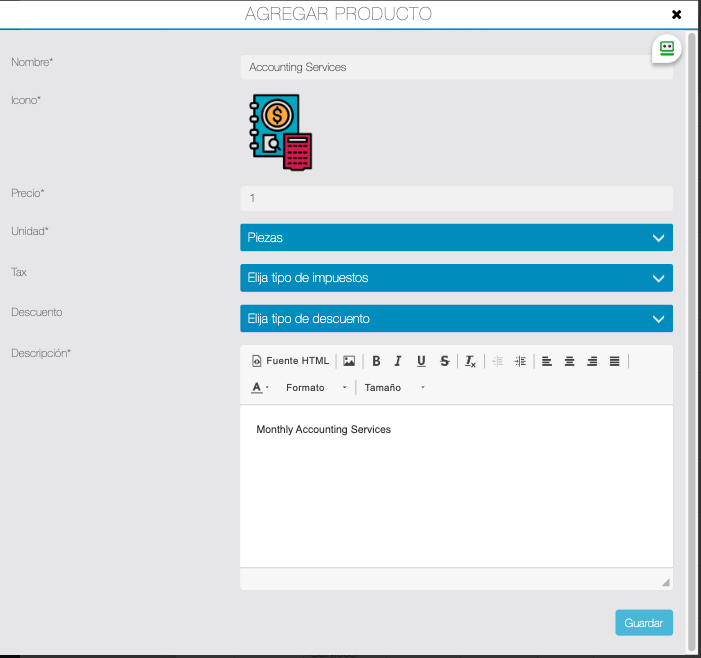
- Nombre: Coloca un nombre a tu producto o servicio (Por ejemplo, Servicio de Contabilidad)
- Icono: Carga una imagen descriptiva para tu producto o servicio.
- Precio: Establece tu precio
- Unidad: Dependiente del producto o servicio escoge la unidad que más se adapte.
- Tax: Si en la pestaña de Impuestos creas y configuras algún impuesto, es aquí donde lo escoges para tu producto o servicio.
- Descuento: Si en la pestaña de Descuentos creas y configuras algún descuento, es aquí donde lo escoges para tu producto o servicio.
- Descripción: Escribe un pequeño texto que describa el producto que estás creando.
- Guardar.
Luego de añadir tus productos o servicios tendrás una lista de todos ellos, y desde esta lista puedes Editarlos, Eliminarlos o Archivarlos.
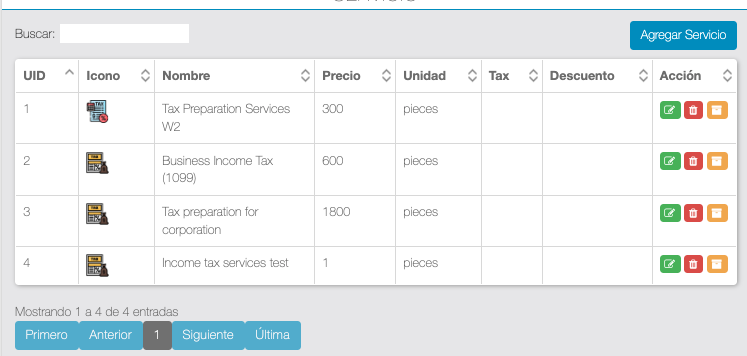
Pestaña: Admins y Clientes
Desde aquí tenemos una lista de todos los usuarios del sistema.
Puedes utilizar los botones en la esquina superior derecha para filtrar por clientes, administradores, o puedes ver un resumen de todos ellos.

Desde la lista tienes información personal como Nombres, emails y números de teléfonos.
También puedes convertir un cliente en Admin, o viceversa. Simplemente haz clic sobre el icono del usuario y el status cambiará. El icono rojo es para los Admins y el icono Azul es para los clientes:

Pestaña: Cotización
En esta pestaña puedes crear y gestionar presupuestos o estimaciones fácilmente, de esta forma puedes ofrecer a tus clientes potenciales documentos de facturación preliminares claros y profesionales.
Lo mejor de estas Cotizaciones es que tienes la opción de convertir estos presupuestos en facturas a pagar directamente desde el módulo, es decir, pasar fácilmente de la propuesta al pago, mejorando así la eficiencia y las tasas de conversión de clientes.
Para crear una cotización o estimación accede a la pestaña Cotización, y haz clic en el botón crear.
Ahora debes completar la información de cada campo, al escoger el usuario los campos de Nombre, Apellido y # Móvil se rellenan automáticamente. Mira un ejemplo debajo.
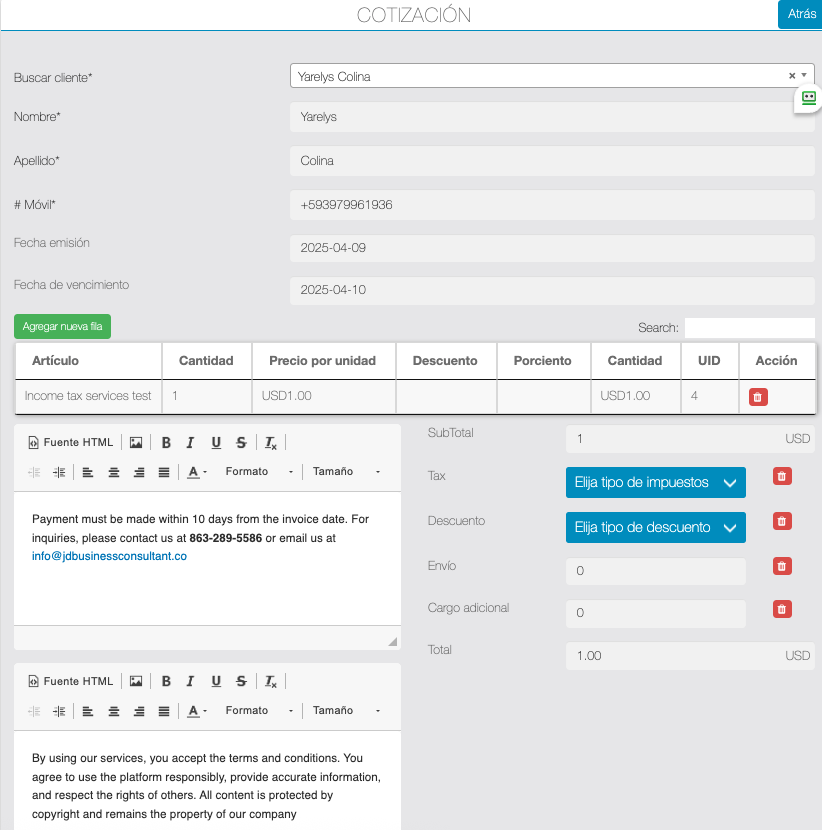
No olvides siempre guardar la información.
Cuando creas una cotización la verás en la lista de Cotizaciones. Y tendrás botones para editarla, eliminarla, archivarla, copiar el enlace, etc:
Además, el usuario recibirá un email con la Cotización creada para el:
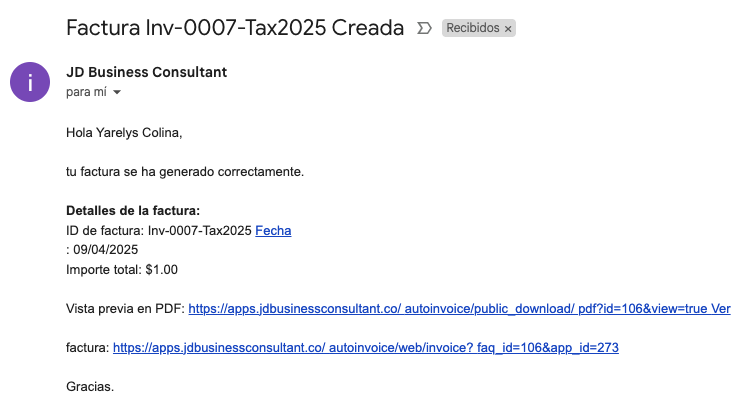
Como pueden ver en la imagen anterior, en el email que reciben los usuarios, hay 2 links. El primero abre un documento en formato PDF, con todos los detalles de la factura. Este PDF tendrá los colores que nosotros configuremos en la pestaña de “Plantillas”:
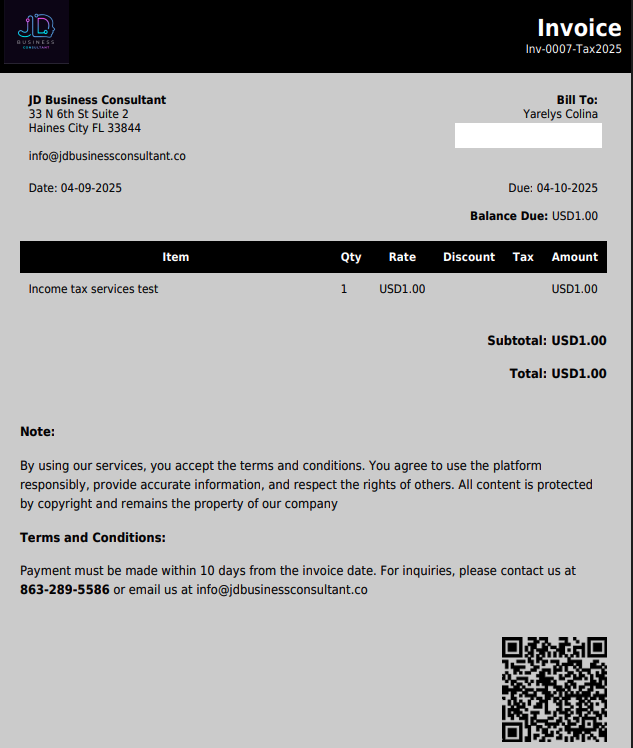
El segundo enlace abre un portal como este:
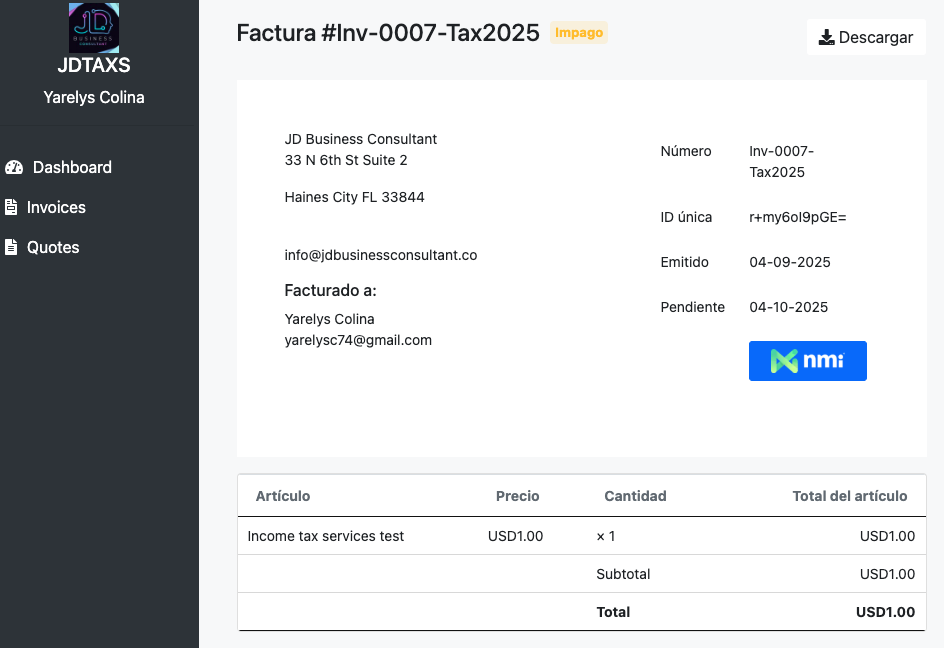
Desde este portal los usuarios pueden descargar y pagar su factura.
Dependiendo del método de pago que tu configures, ellos tendrán los botones para pagar la factura mediante esas pasarelas de pago, que puede ser Paypal, Stripe o Paynada.
Pestaña: Factura
Crea facturas rápidamente seleccionando productos o servicios de tu lista. Personaliza detalles como cantidades, descuentos y notas especiales por factura para satisfacer las necesidades específicas de cada cliente. Esta función simplifica el proceso de facturación, permitiéndote generar facturas precisas con facilidad.
Esta pestaña es similar a la pestaña “Cotización”.
Tienes una lista de todas las facturas creadas, con botones para acciones como editar, eliminar, archivar, copiar link, ect.:
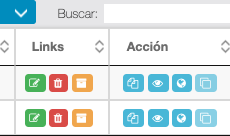
Y puedes añadir nuevas facturas desde el botón que se encuentra en la esquina superior izquierda.
Básicamente los campos a completar son los mismos que cuando añades una cotización. Completa cada uno de ellos y guarda la información:
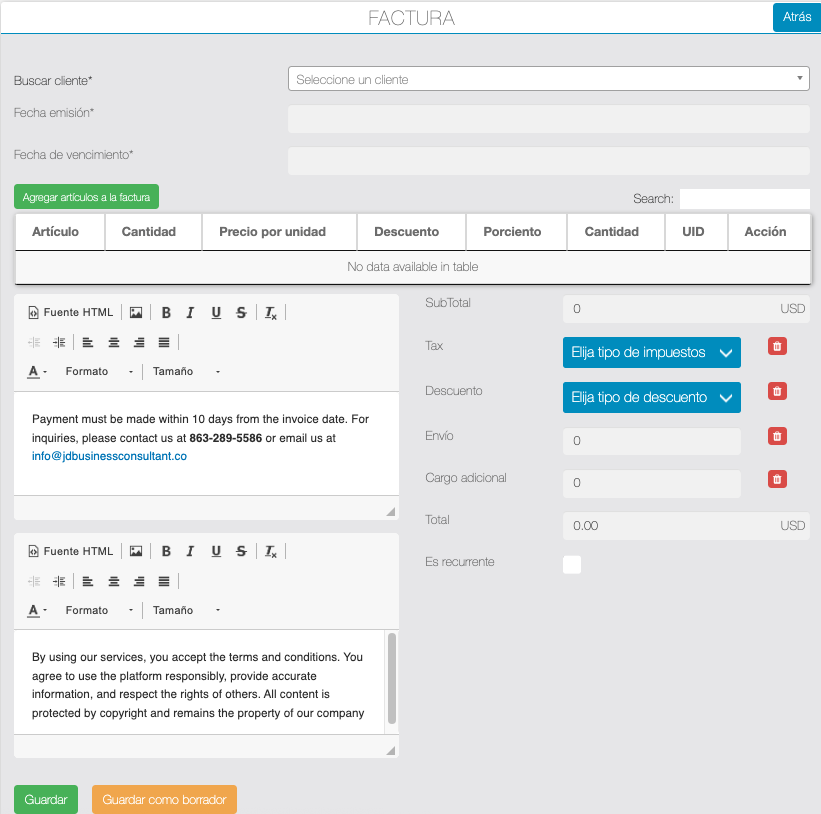
Si el cliente debe pagar esta factura cada cierto periodo de tiempo, como semanal, mensual o anual, es aquí donde debes configurar la emisión automática de facturas recurrentes.
Esta función simplifica el proceso de facturación de servicios continuos, garantizando el envío constante de facturas sin intervención manual, lo que le ahorra tiempo y reduce el riesgo de errores.
Simplemente debes marcar la casilla “Es recurrente” cuando estás creando tu factura. Y escoge la fecha de inicio de la recurrencia, cuántos ciclos de facturación serán, y el intervalo de recurrencia (que puede ser diario, semanal, quincenal, mensual, trimestral, semestral, anual y personalizado).
Si deseas hacerlo personalizado solo tienes que establecer cada cuántos días quieres que se cobre esa factura.
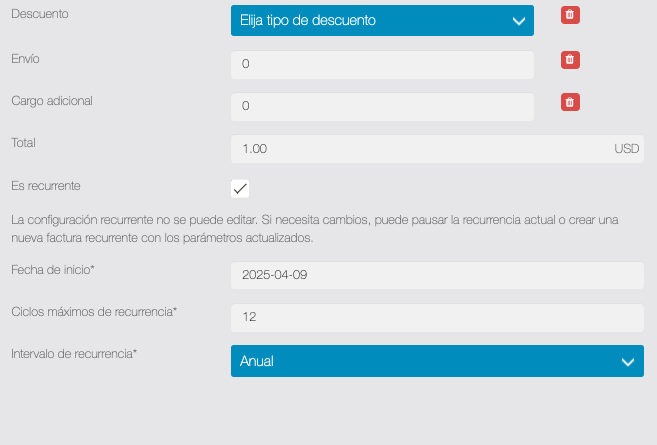
Pestaña: Email personalizado
Esta configuración de SMTP personalizada, facilita la entrega de correo electrónico a tu nombre, es decir, a nombre de tu negocio.
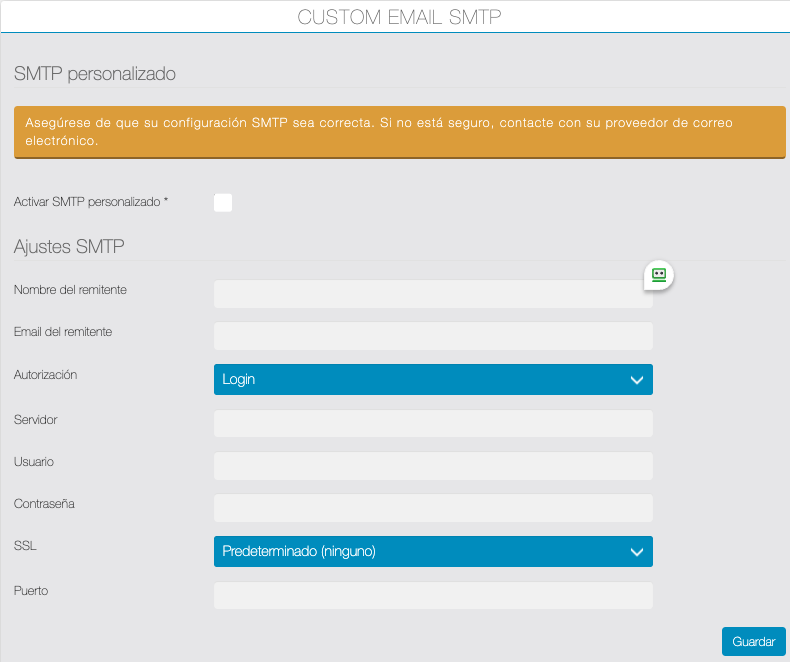
Activas la casilla de SMTP personalizado y colocas tus credenciales de SMTP.
Si no sabes cuales son tus credenciales SMTP, o necesitas ayuda, contáctanos y será un placer ayudar.
Pestaña: Tablero
Desde esta vista tienes un tablero completo que te ofrece información en tiempo real sobre tus actividades financieras.


Aquí tienes detalles sobre el estado de tus facturas, el historial de pagos y el rendimiento financiero general. Esta función te ayuda a tomar decisiones informadas y a gestionar eficientemente tus operaciones comerciales.
Vista móvil del lado del cliente:
Desde el dispositivo móvil los usuarios también pueden administrar sus facturas, abrir enlace web para pagar, descargar la factura, y ver un resumen de sus facturas pagadas y vencidas. La vista desde el lado móvil del cliente es esta:
 .
. 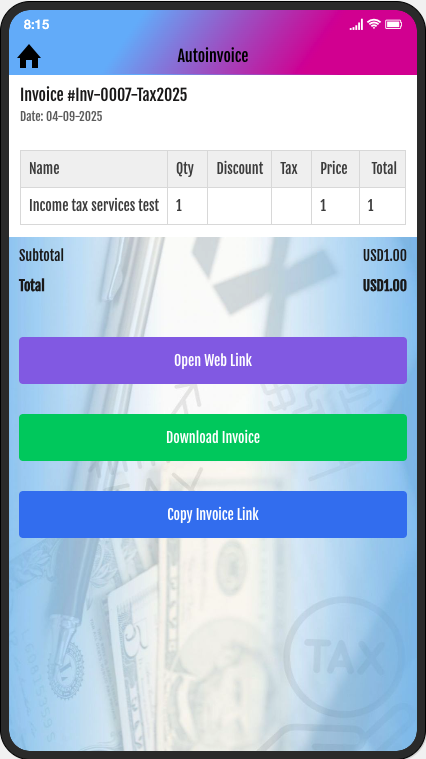
Vista móvil del lado del Admin:
Como Admin de la aplicación podemos administrar todas las facturas y cotizaciones de nuestros clientes desde nuestro dispositivo móvil.
Nota: Todos los usuarios que le asignemos el rol de Admin, podrán visualizar esta interfaz desde el dispositivo móvil.
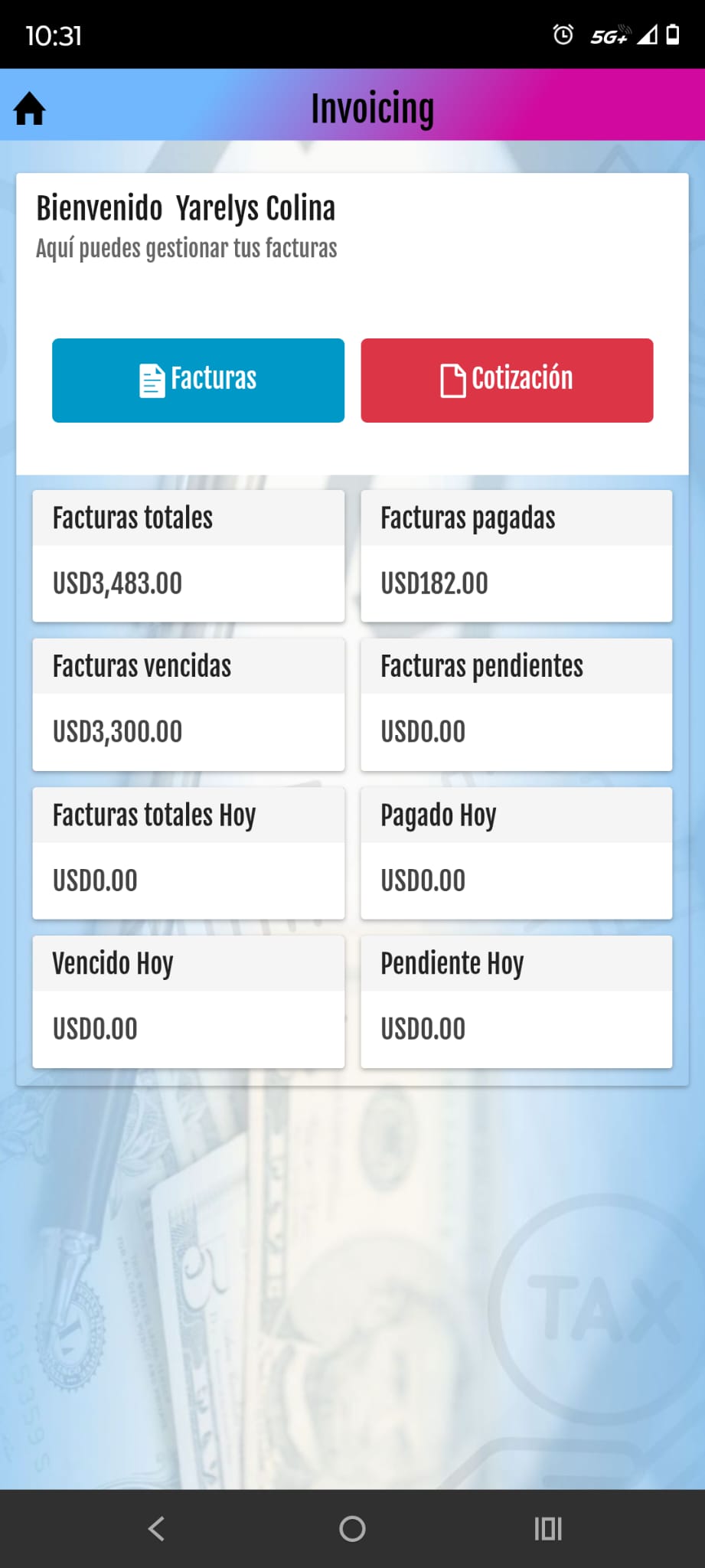
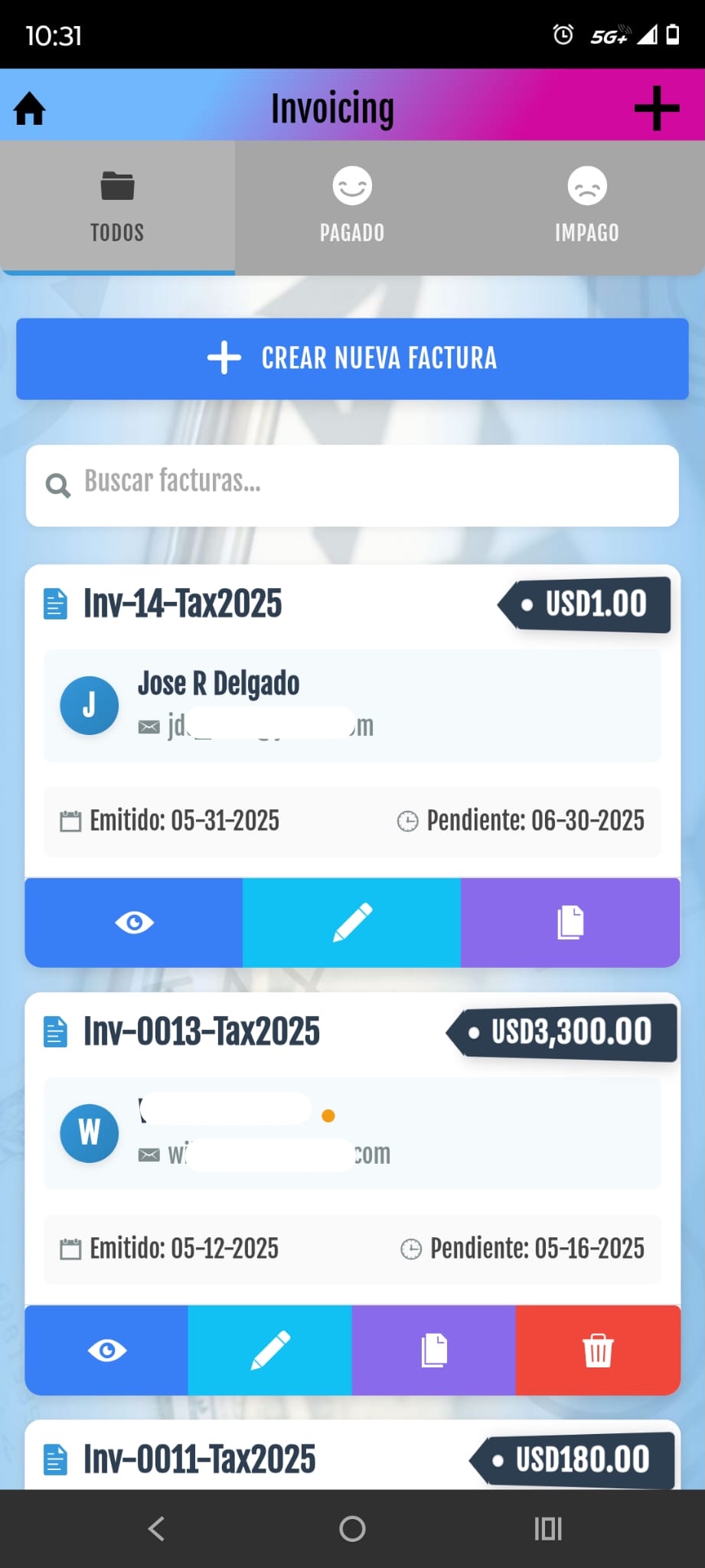
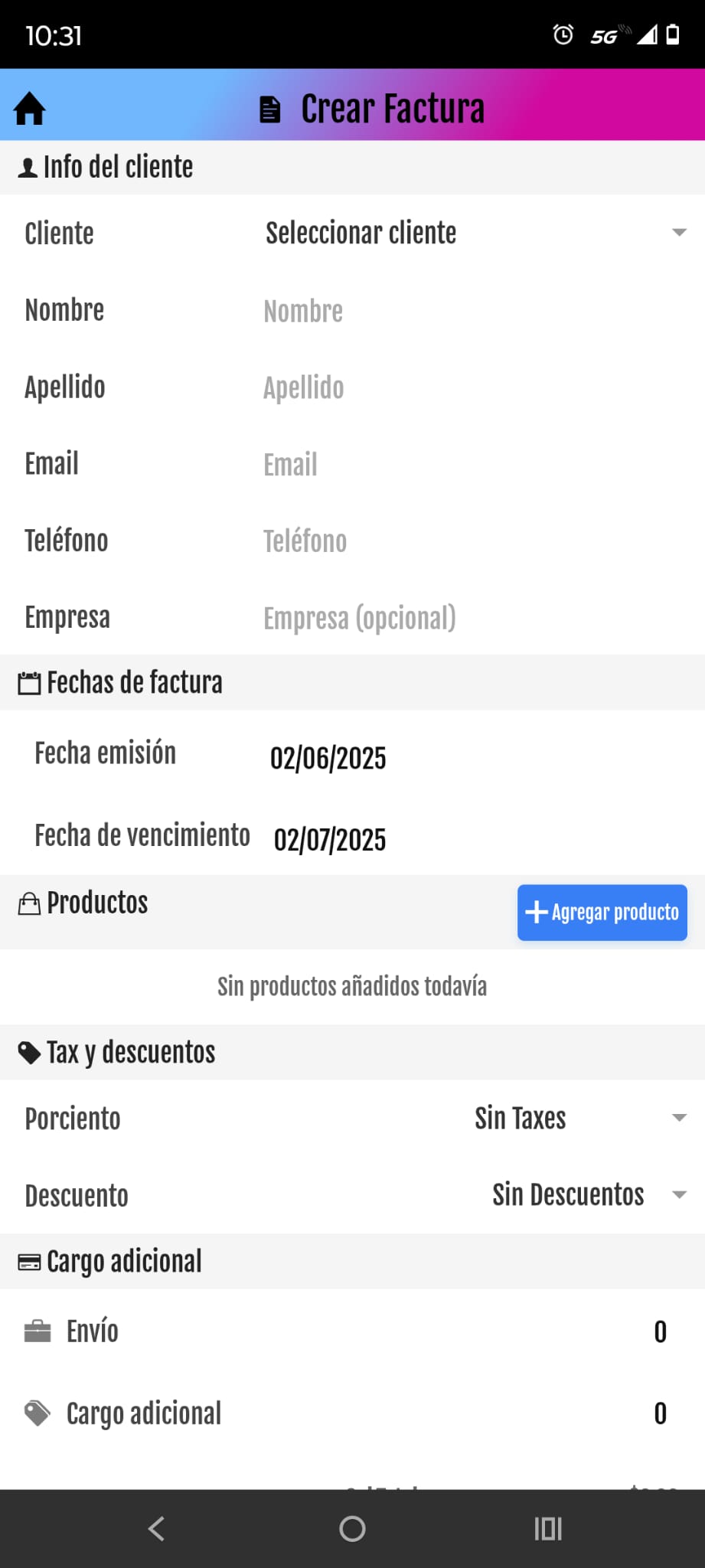
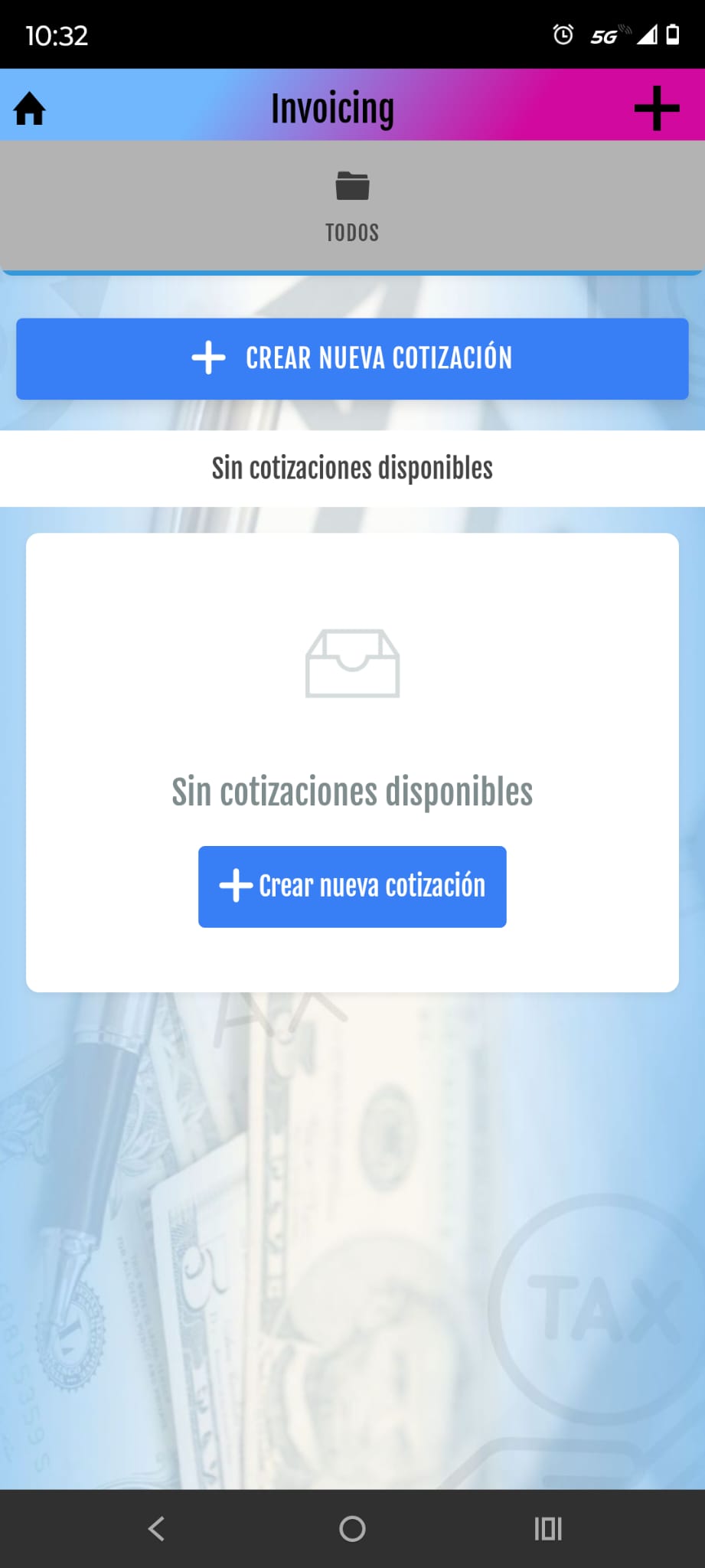
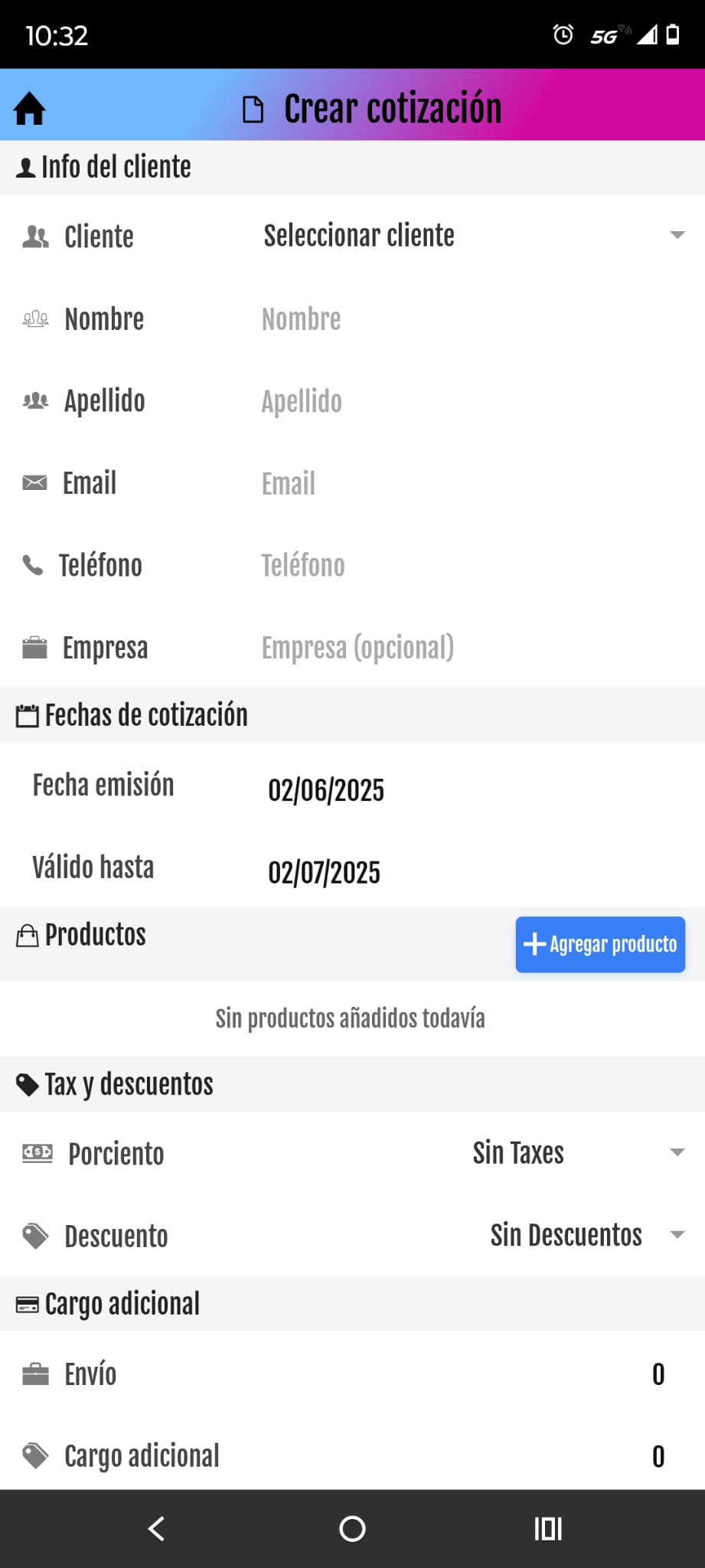
¡Y eso es todo!
¿Ha sido útil este artículo?
[ 2 de 2 Encontrado útil ]

